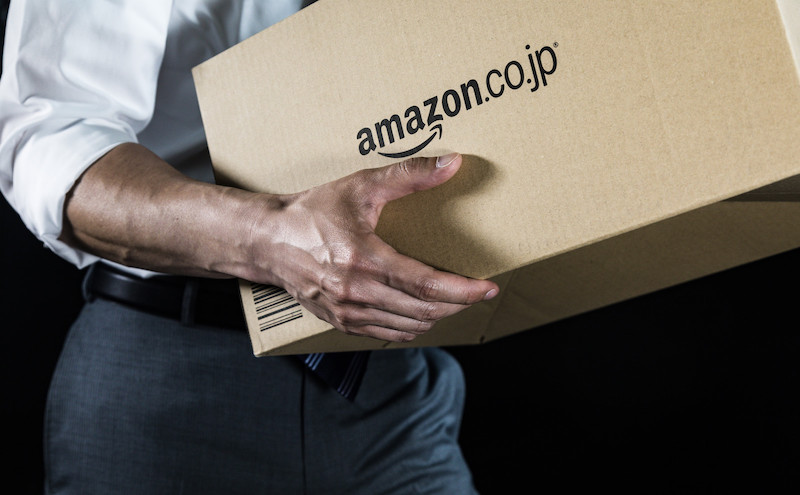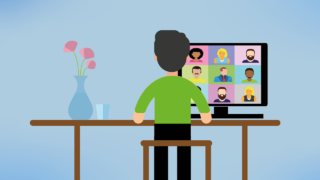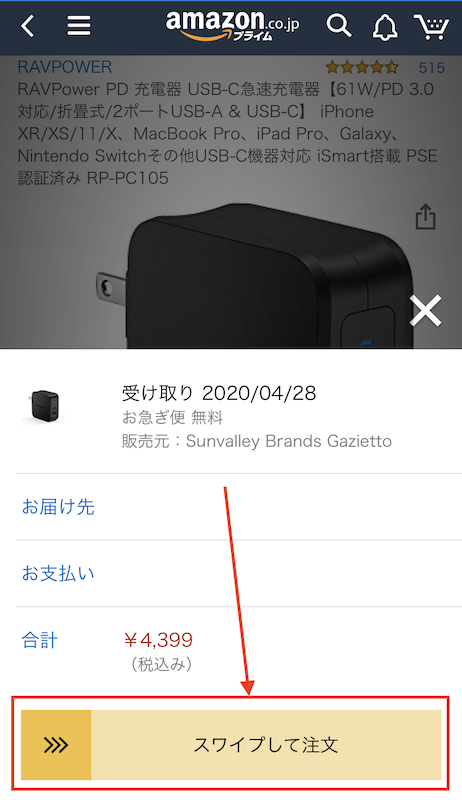
上の画像が「スワイプして注文」の実際の画像です
左の矢印を右まで指で動かすと注文が確定してしまうというかなり最速の注文方法となっています
速いのは非常にありがたいんですが、もう少し細かく設定したかったって時ありませんか?
例えば日時指定です
「何時〜何時に持って来てもらいたい!」みたいなことって普通にあると思います
なので、ここではそういった少し細かい設定について解説します
amazon「お届け日時指定便」の指定方法
↓登録がまだの方は下をクリック↓
今回の解説にはiPhoneとamazonのアプリを使っていきます
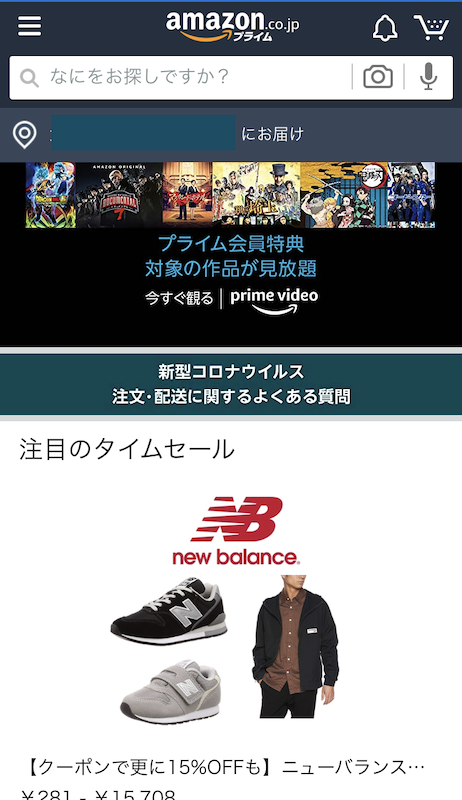
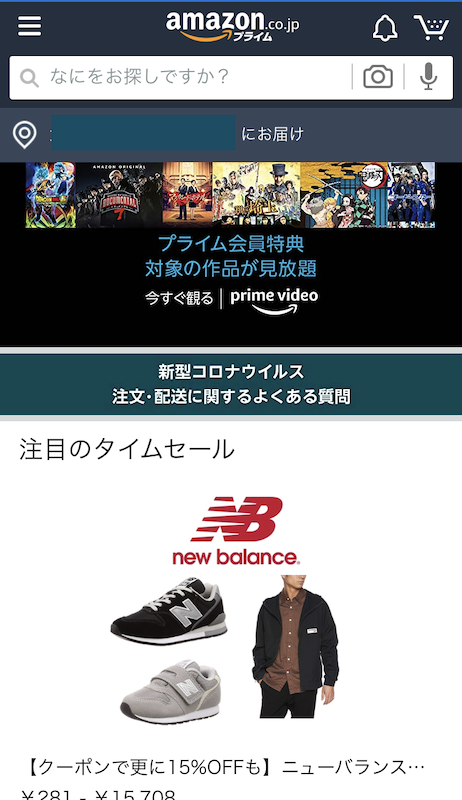
まずはアプリを立ち上げると上の画像が現れます
上の検索窓「なにをお探しですか?」にほしい商品の名前を入力し「検索」をタップします
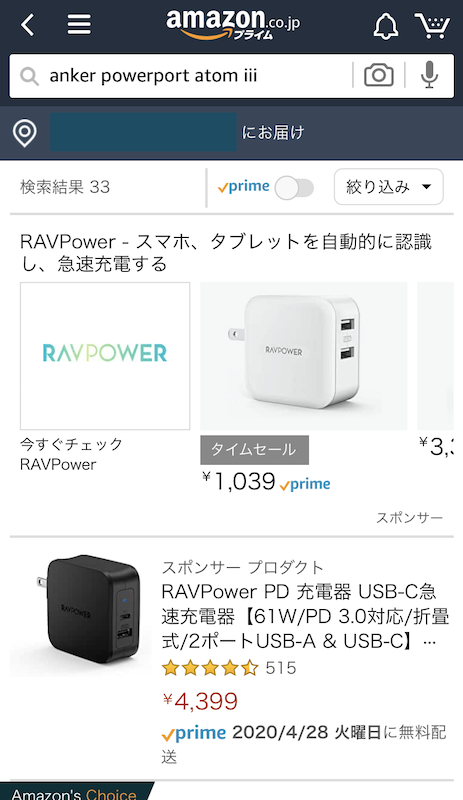
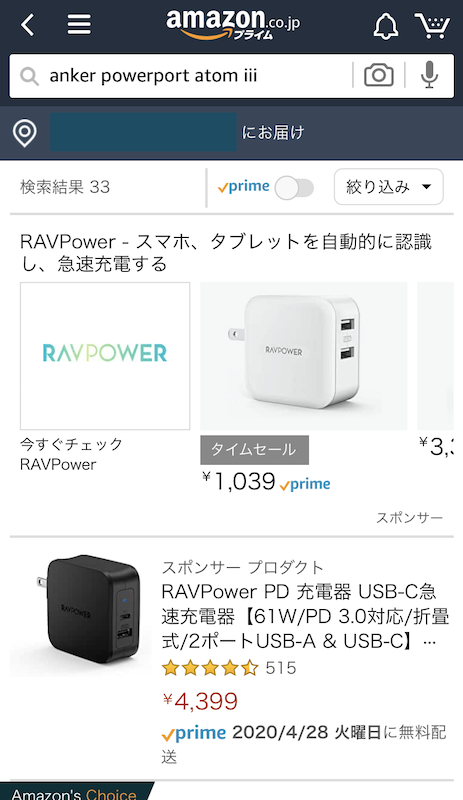
すると上のように検索結果が表示されますので好きな商品を選んでください
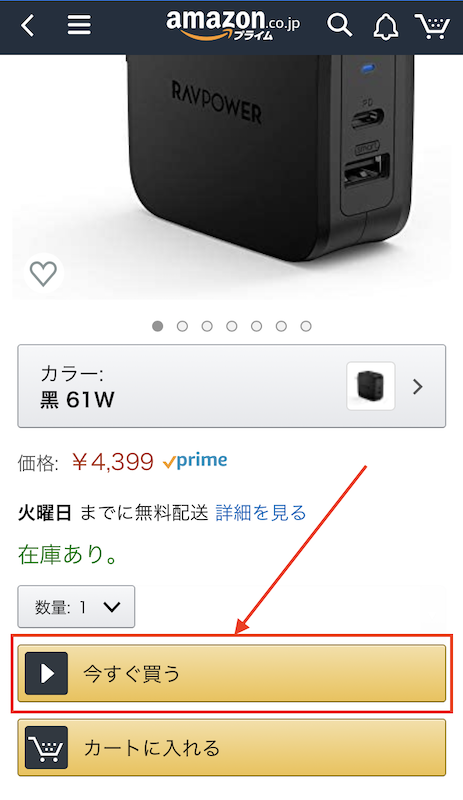
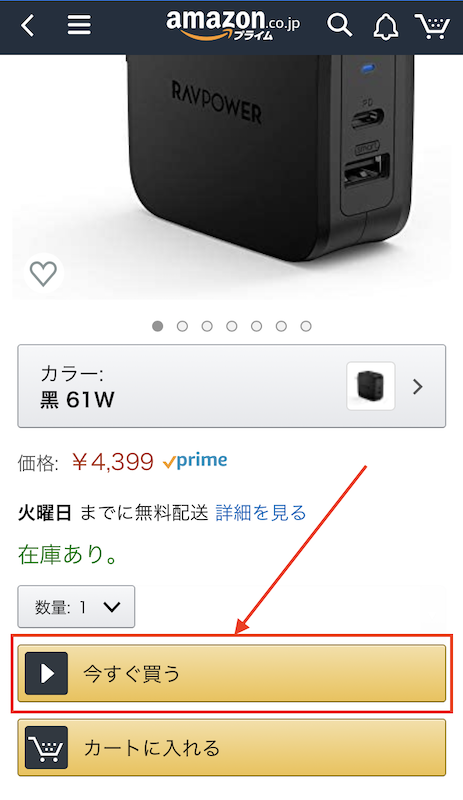
商品を選んで下にいくと「今すぐ買う」というボタンがあるのでタップします
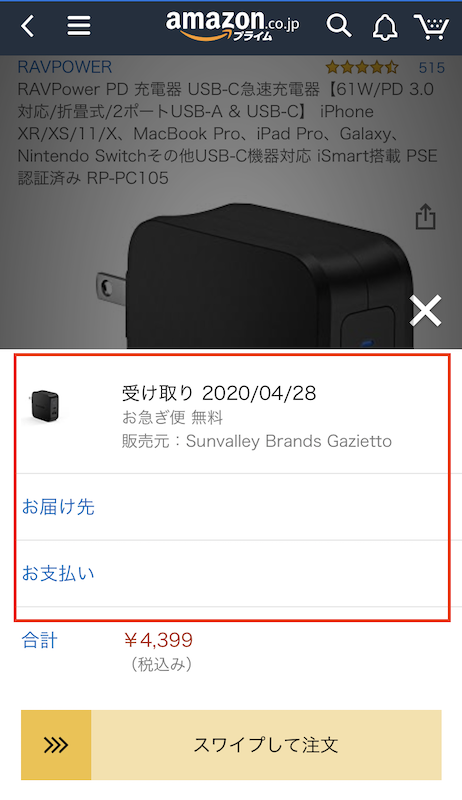
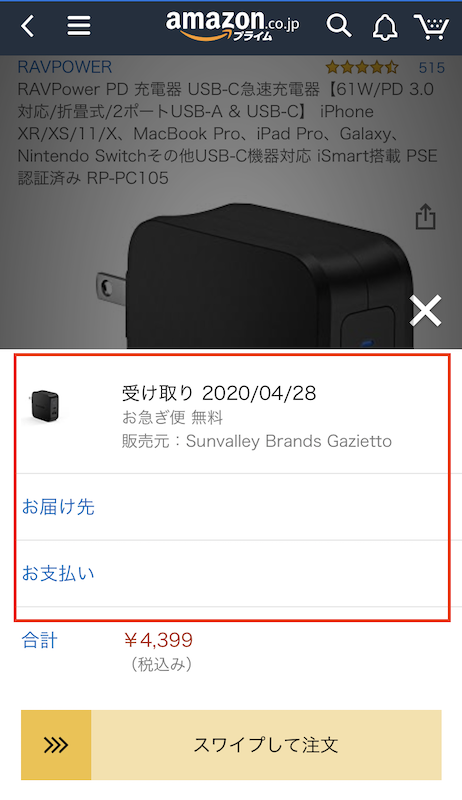
「スワイプして注文」をスワイプすると注文が確定してしまいます
上の画像の赤枠部分をタップすると詳細画面にとんで細かく設定することができます
今回は配送日時を指定したいので「受け取り」をタップします
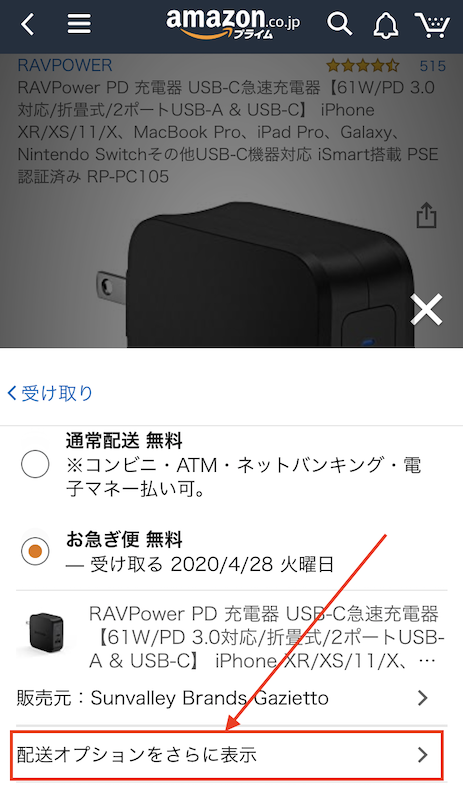
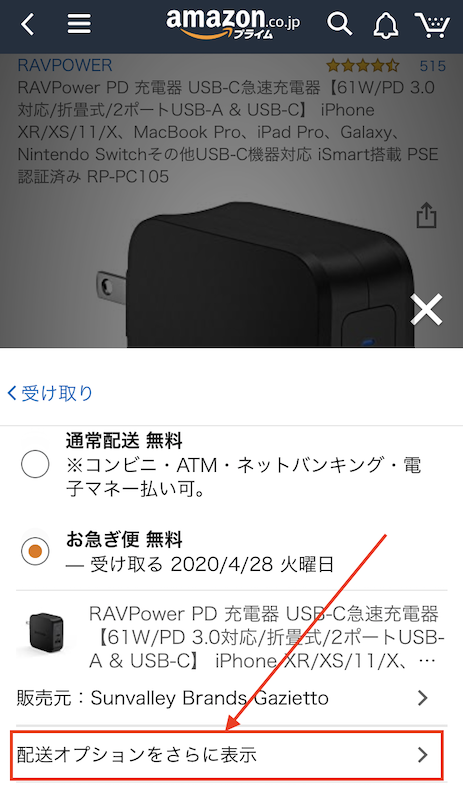
そしたら下にある「配送オプションをさらに表示」をタップしてください
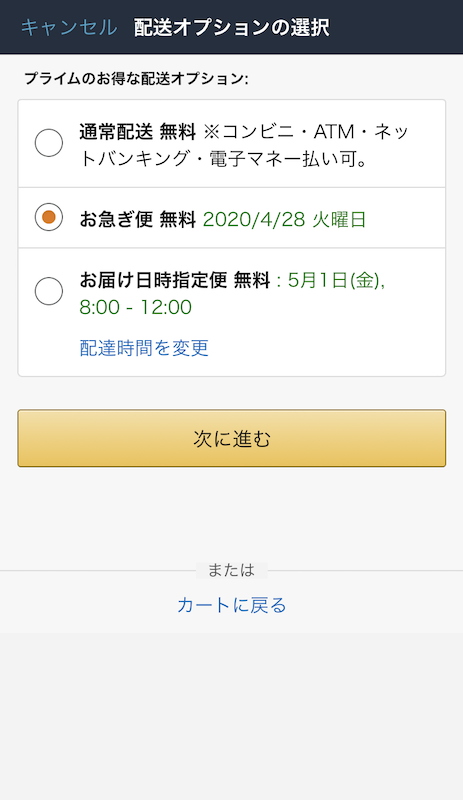
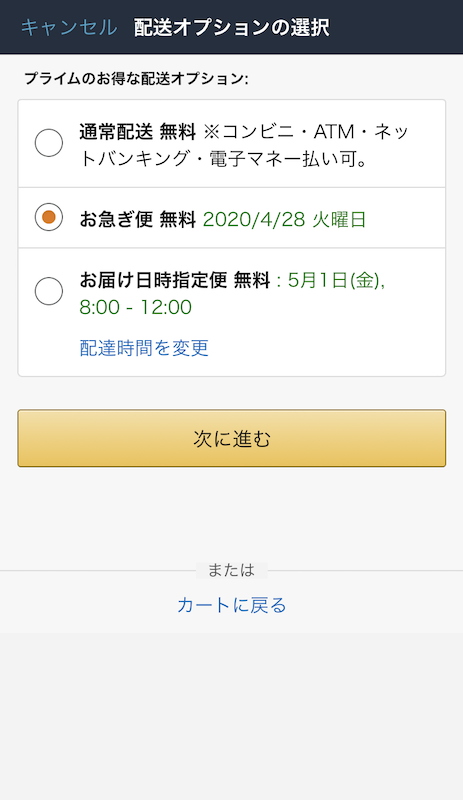
プライム会員限定のオプションです
- 通常配送
- お急ぎ便
- お届け日時指定便
上記3つからお好きな配送オプションを選ぶことができます
「お届け日時指定便」を選択すると
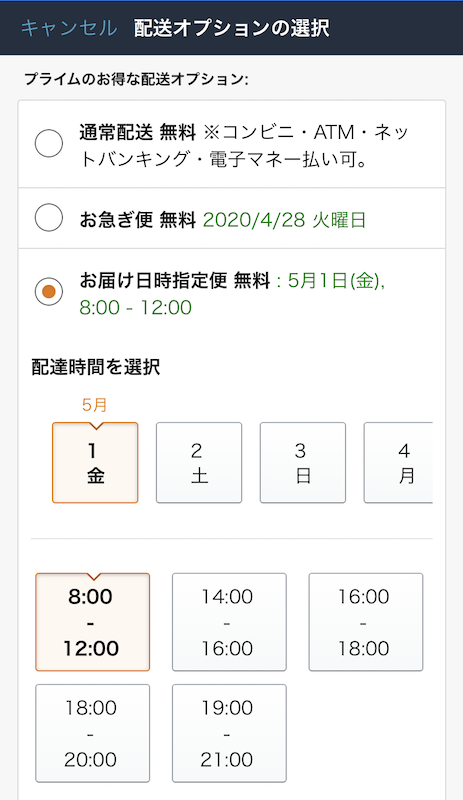
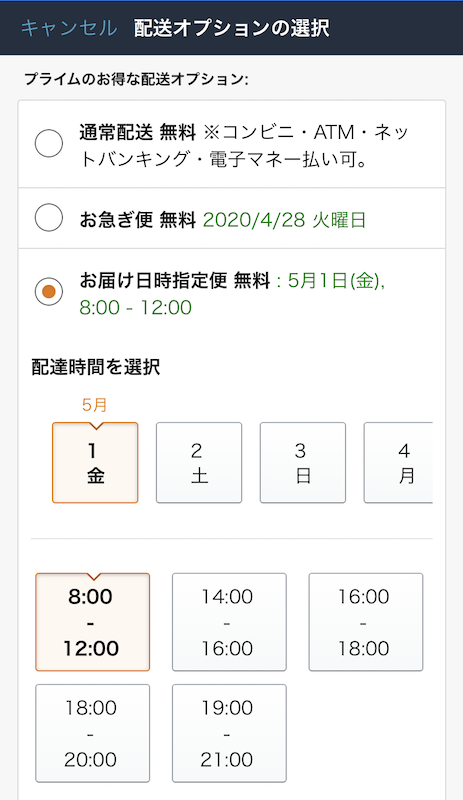
上のような画面になり、詳細な日付と時間を選ぶことが可能です
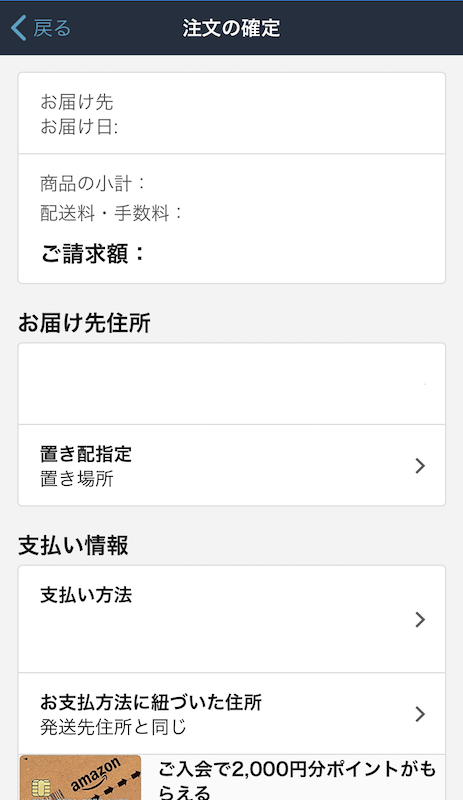
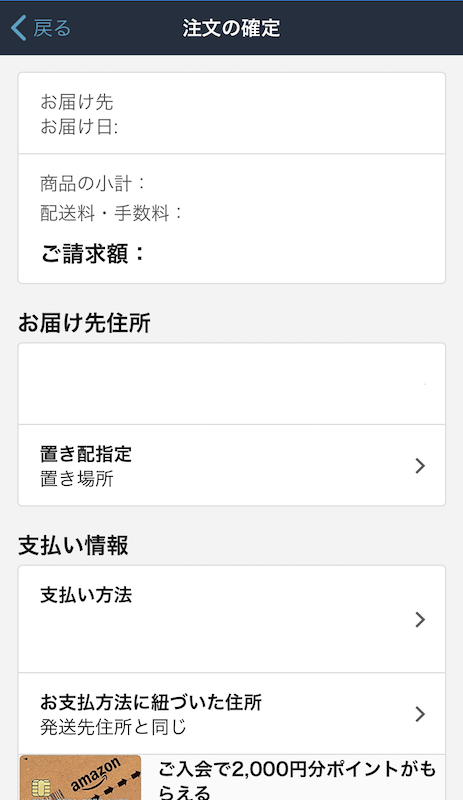
最後に間違いがないかしっかりと確認をしましょう
どうしても荷物を受け取れない場合は「置き配指定」をタップし置き場所を指定しておくと、指定した場所に荷物を置いといてくれます
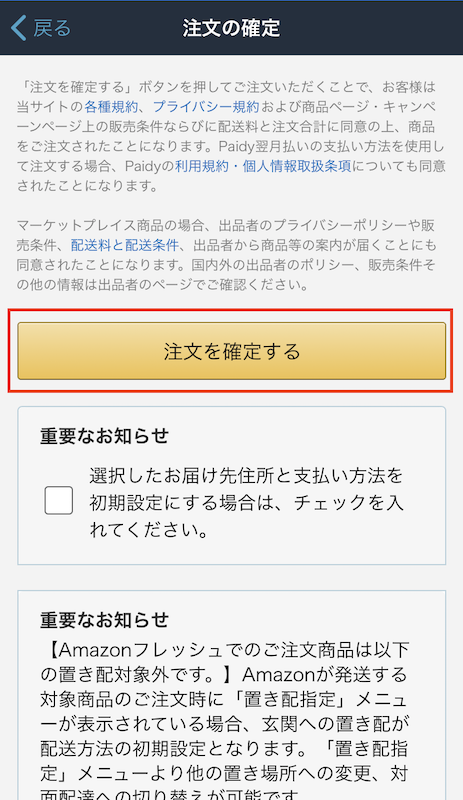
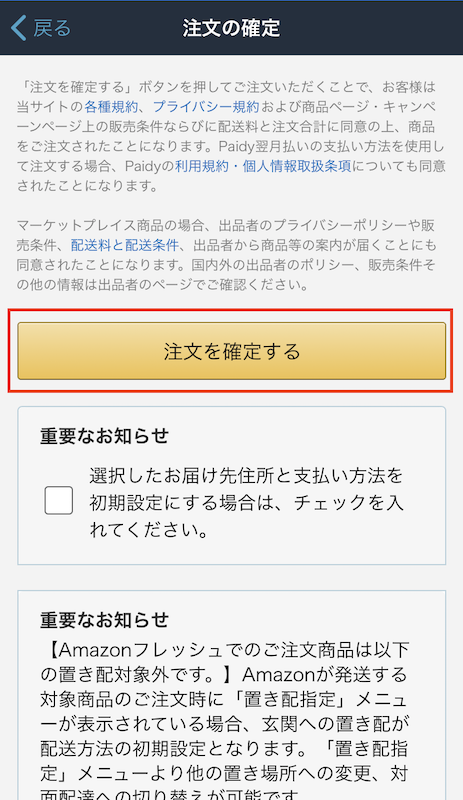
最後に「注文を確定する」をタップして終わりとなります
以上でamazonで「お届け日時指定便」を使って日時指定をする方法は終わりです
日時さえ指定しておけばその時間にいればいいので割と余裕ができるのと、どうしても受け取りが困難であれば「置き配指定」をしてあげれば問題なく荷物は届いています
それではまた
↓登録がまだの方は下をクリック↓